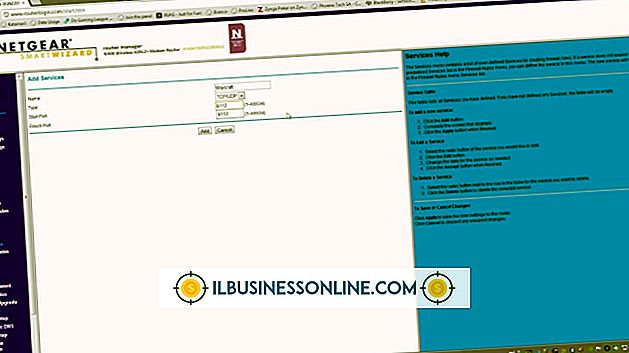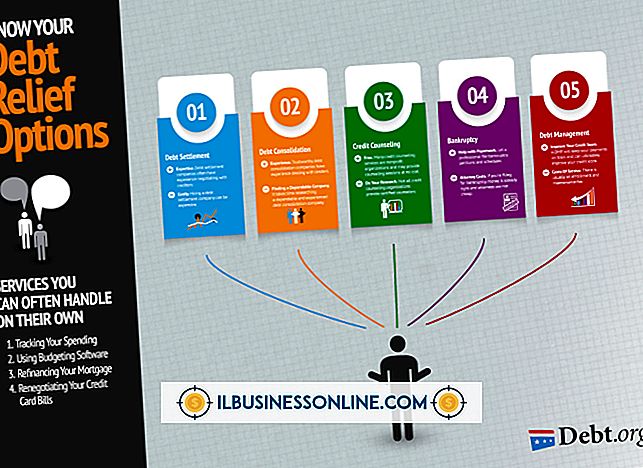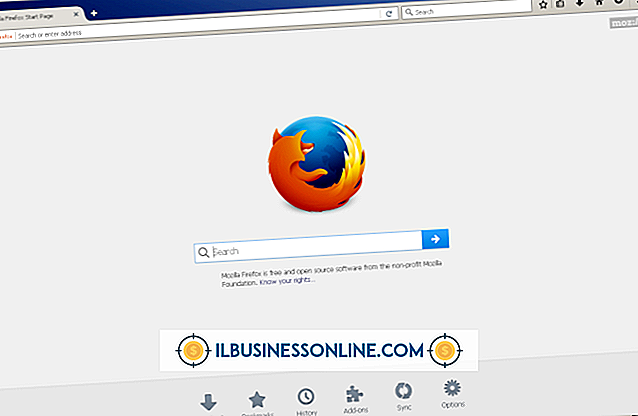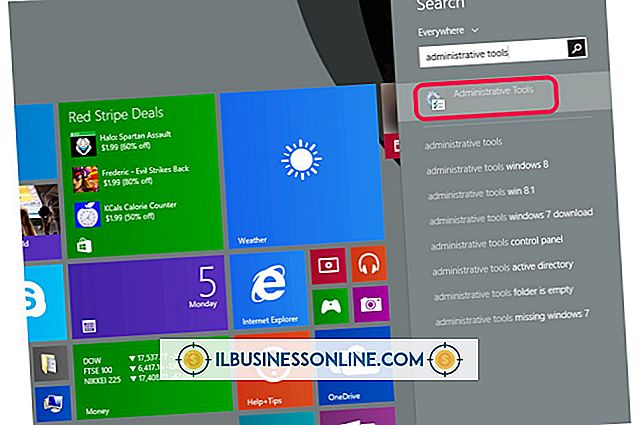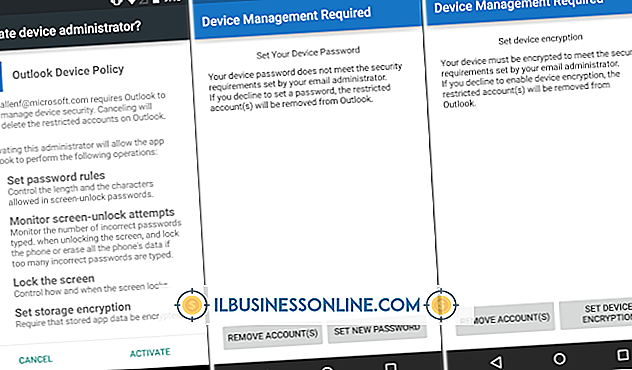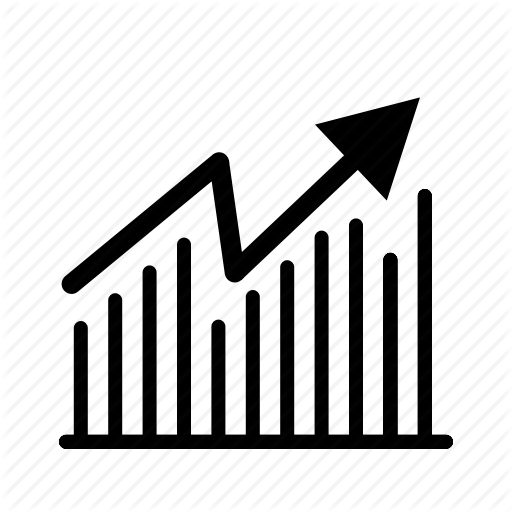Jak wyodrębnić obrazy z programu PowerPoint na komputerze Mac

Aby wyodrębnić obrazy z programu Microsoft PowerPoint na komputerze Mac, konieczne może być wypróbowanie kilku różnych metod w celu uzyskania pożądanych rezultatów. W przeciwieństwie do większości programów, przeciąganie obrazu z slajdu PowerPoint na pulpit zazwyczaj nie działa, ponieważ obrazy są osadzone w programie PowerPoint; przeciąganie wyników w pliku "Clipping Path", którego nie można otworzyć. Aby uzyskać najlepszą jakość zdjęć, skopiuj zdjęcia bezpośrednio ze slajdu, chociaż proces ten czasami skutkuje uzyskaniem tylko części obrazu. Jeśli kopiowanie się nie powiedzie, zrób zrzut ekranu obrazu. Chociaż nie zapewnia to obrazu o najwyższej jakości, działa, gdy kopiowanie obrazu nie jest możliwe.
Kopiowanie zdjęć
1.
Uruchom program PowerPoint i otwórz prezentację zawierającą obrazy, które chcesz przechwycić. Przejdź do pierwszego slajdu z obrazem za pomocą paska przewijania po prawej stronie okna.
2.
Kliknij obraz za pomocą myszy, aby go wybrać. Naciśnij "Command-C" jednocześnie na klawiaturze, aby skopiować obraz.
3.
Uruchom podgląd. Kliknij menu "Plik" i wybierz "Nowy ze schowka". Obraz lub jego część otwiera się w podglądzie. Porównaj obraz w podglądzie z obrazkiem w prezentacji PowerPoint. Jeśli jest taka sama, przejdź do sekcji Eksportowanie z podglądu tego artykułu. Jeśli obraz nie jest taki sam, zamknij okno podglądu bez zapisywania i przejdź do sekcji Zrzuty ekranów.
Przechwytywanie zrzutów ekranu
1.
Uruchom prezentację programu PowerPoint i przejdź do slajdu zawierającego obraz, który chcesz przechwycić. Aby obraz był jak największy, naciśnij przycisk "Pokaz slajdów".
2.
Naciśnij "Command-Shift-4" jednocześnie na klawiaturze. Kursor zmieni się w symbol krzyża. Umieść kursor w jednym rogu obrazu. Przeciągnij kursor do ukośnie przeciwległego rogu. Po zwolnieniu przycisku myszy zrzut ekranu wybranego obszaru zostanie zapisany na pulpicie.
3.
Kliknij dwukrotnie obraz ekranu na pulpicie. Podgląd otwiera obraz.
4.
W razie potrzeby przycinaj obraz, klikając menu "Narzędzie". Kliknij "Wybierz narzędzie". Przeciągnij narzędzie wyboru na obraz, aby zaznaczyć fragment, który chcesz zachować. Naciśnij "Command-K" na klawiaturze, aby przyciąć obraz. Naciśnij "Command-Z", aby cofnąć przycięcie i spróbuj ponownie.
5.
Po uzyskaniu satysfakcji z obrazu wyświetlanego w Podglądzie przejdź do sekcji Eksportowanie z podglądu tego artykułu.
Eksportowanie z podglądu
1.
Wybierz "Eksportuj" z menu Plik podglądu, aby otworzyć okno dialogowe Eksportuj.
2.
Kliknij menu "Format" pośrodku okna dialogowego i wybierz format dla zapisanego obrazu.
3.
W razie potrzeby wpisz nową nazwę w polu Eksportuj jako. Kliknij przycisk "Zapisz".
Wskazówka
- Jeśli prezentacja PowerPoint pojawiła się w folderze, sprawdź folder dla plików graficznych. Czasami osoba, która wykonała prezentację, zawiera obrazy w folderze o nazwie "Media", "Media Inserts" lub "Images". Możesz następnie użyć obrazów bezpośrednio, bez konieczności eksportowania ich ze slajdów.